Onglet Etat du dossier
La fiche pré-inscription possède 4 onglets :
• sur le 1er : vous visualisez l'état d'avancement du dossier
• sur le 2ème : vous pouvez suivre les pièces du dossier
• sur le 3ème : vous pouvez suivre les différentes démarches entreprises pour trouver un financement et une rémunération
• sur le 4ème : vous pouvez suivre les informations relatives aux tests et/ou entretiens passés par le candidat.
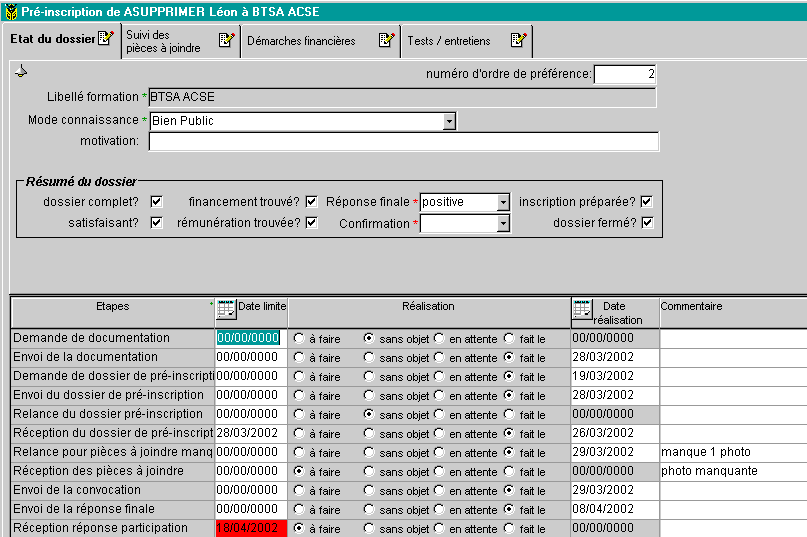
En création, seul le choix de la formation est obligatoire.
Le numéro d'ordre de préférence vous permet d'indiquer les préférences d'un candidat qui postule simultanément à plusieurs formations.
Le mode de connaissance est une nomenclature locale.
Dans l'encart Résumé du dossier, différentes rubriques vous sont offertes pour qualifier le dossier:
- le dossier reçu est-il complet ? (pas de pièces manquantes)
- le dossier reçu est-il satisfaisant ? (répond aux critères de pré-requis, par exemple)
- un financement a-t-il été trouvé ? (le détail des recherches peut être suivi sur l'onglet Démarches financières)
- une rémunération a-t-elle été trouvée ? (le détail des recherches peut être suivi sur l'onglet Démarches financières)
- quelle est la réponse finale à donner à cette candidature (Positive/ Négative/ Liste d'attente; cette rubrique correspond aux entrées Candidat accepté, Candidat sur liste d'attente, Candidat refusé proposées à partir de la liste)
- s'il est accepté, le candidat a-t-il envoyé confirmation ? (réponse Positive ou Négative)
- peut-on préparer l'inscription automatique? (correspond à l'entrée Préparer l'inscription proposée dans la liste)
- le dossier est-il fermé? ( correspond aux entrées Fermer le dossier et Ré-ouvrir le dossier proposées dans la liste)
Dans la partie basse, vous pouvez tenir une "checklist" qui vous permet de suivre les différents échanges entre le centre et le candidat.
Les étapes proposées sont celles définies par vous pour la formation par l'entrée du menu Gestion, Paramétrage par formation, Etapes par formation.
Pour chacune, on peut indiquer:
- quelle est la date limite pour sa réalisation ; par défaut, c'est celle indiquée sur l'étape pour la formation (elle apparait en rouge si elle est dépassée sans que l'étape soit réalisée)
- si l'étape est à faire, sans objet, en attente, faite
- la date à laquelle l'étape a été réalisée; lorsque vous cochez fait le, la date du jour se pré-affiche dans la date de réalisation.
- un commentaire.
![]() Remarques:
Remarques:
• Indiquer que l'étape Réception du dossier a été faite provoque le passage de la position de la personne de 1er contact à Candidat.
• L'entrée de menu Edition, Mettre à jour à partir des étapes de la formation ![]() permet de ré-initialiser un dossier avec les étapes définies pour la formation, si celles-ci ont été saisies après la création du dossier.
permet de ré-initialiser un dossier avec les étapes définies pour la formation, si celles-ci ont été saisies après la création du dossier.
• Afin de visualiser les étapes de tous les dossiers, vous avez à disposition une entrée dans le menu Tâches (uniquement dans le module Recrutement) : Visualisation des étapes par dossier voir écran. Ainsi, grâce aux outils de filtre et de sélection, vous pouvez retrouver rapidement tous les dossiers pour lesquels une étape est dans un état particulier ("à faire", par exemple).
